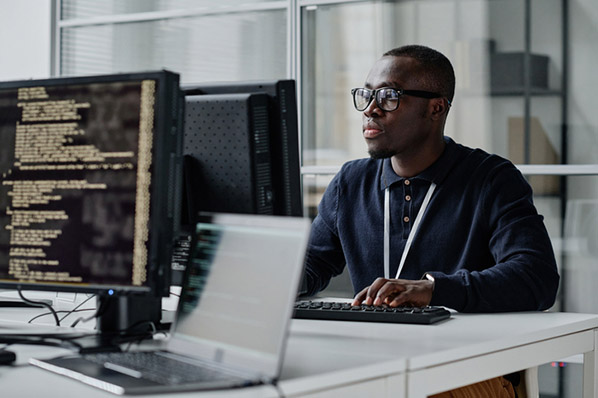Damit in Ihrem Browser alle interaktiven Elemente wie gewünscht angezeigt werden, sind sogenannte Skripte notwendig. Wenn ein Browser diese nicht ausführt, scheitert die Darstellung. In diesem Zusammenhang haben Sie sicherlich schon von JavaScript gehört. Wir zeigen Ihnen, wie Sie JavaScript aktivieren – in Firefox, Chrome, Edge, Opera und Safari.
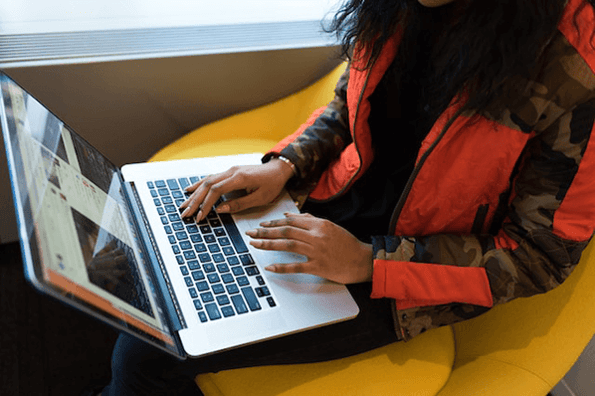
Was ist JavaScript?
JavaScript ist eine der am weitesten verbreiteten Programmiersprachen, die primär im Bereich der Webentwicklung zum Einsatz kommt. Mit JavaScript können Entwickler und Entwicklerinnen Webseiten interaktiv und dynamisch gestalten.
Es handelt sich bei JavaScript um eine clientseitige Programmiersprache. Das bedeutet: Der Code wird vom Nutzer im Webbrowser selbst anstatt auf dem Server, auf dem die Webseite gehostet wird, ausgeführt. Gemeinsam mit HTML und CSS steuert JavaScript so das Erscheinungsbild, die Struktur und das Verhalten einer Website.
JavaScript im Browser aktivieren: Was nützt das?
Wer JavaScript im Browser nicht aktiviert, merkt schnell, dass vieles nicht funktioniert. JavaScript ist im modernen Webdesign für viele interaktive Elemente wie Animationen und Reaktionen auf Benutzereingaben verantwortlich. Zudem kann JavaScript Daten der Benutzenden im Browser speichern und abrufen.
Standardmäßig ist JavaScript in jedem Browser aktiviert. Sollte das wichtige Skript dennoch einmal deaktiviert sein, lässt es sich mit wenigen Klicks wieder aktivieren. Wir zeigen Ihnen Browser für Browser, wie das funktioniert.
JavaScript in Firefox aktivieren
Um im Browser Mozilla Firefox JavaScript zu aktivieren, geben Sie in der Suchleiste den Befehl „about:config“ ein. Den folgenden Sicherheitshinweis akzeptieren Sie per Klick auf „Risiko akzeptieren und fortfahren“, Sie können alternativ den Haken entfernen, dass Sie jedes Mal gefragt werden möchten.

Quelle: Screenshot Firefox
Suchen Sie anschließend nach „javacript.enabled“. Per Klick auf das Symbol rechts können Sie nun JavaScript aktivieren oder deaktivieren.
JavaScript in Google Chrome aktivieren
Wenn Sie den Browser Google Chrome nutzen, gibt es zwei Möglichkeiten, wie Sie JavaScript aktivieren können. Die einfachste Variante ist es, „chrome://settings/content/javascript“ in die Browserzeile zu tippen. So rufen Sie die JavaScript-Einstellungen auf und können dort aktivieren, ob Websites JavaScript nutzen dürfen oder nicht.

Quelle: Screenshot Chrome
Alternativ können Sie manuell zu diesem Menü navigieren:
- Klicken Sie rechts oben im Browser auf die drei Punkte und rufen Sie die „Einstellungen“.
- Wählen Sie „Datenschutz und Sicherheit“ aus.
- Klicken Sie auf „Website-Einstellungen“.
- Scrollen Sie nach unten und rufen Sie „JavaScript“ auf.
Nach dem letzten Schritt landen Sie auf der Seite, die Sie über die URL direkt erreichen.
JavaScript in Edge aktivieren
Wenn Sie Edge, den Browser von Microsoft, nutzen, kann JavaScript nicht deaktiviert sein. Der Browser bietet Ihnen als User oder Userin nämlich gar nicht erst die Möglichkeit, JavaScript zu deaktivieren.
JavaScript in Opera aktivieren
In Opera lässt sich JavaScript über das Hauptmenü aktivieren und deaktivieren. Gehen Sie dazu wie folgt vor:
- Klicken Sie auf das Opera-Icon oben links und rufen Sie die Einstellungen auf.
- Rufen Sie im linken Menü den Punkt „Datenschutz & Sicherheit“ auf.
- Navigieren Sie zu „Website-Einstellungen“.
- Klicken Sie auf „JavaScript“.

Quelle: Screenshot Opera
Anschließend können Sie auswählen, ob Sie JavaScript aktivieren oder deaktivieren möchten. Eine Alternative bietet der direkte Weg über die Browserleiste. Geben Sie dazu „opera://settings/content/javascript“ ein – so landen Sie direkt im richtigen Menü.
JavaScript in Safari aktivieren
In Apples Browser Safari ist das Aktivieren von JavaScript genauso einfach wie bei Chrome, Firefox und Co. Rufen Sie die Einstellungen über die Menüleiste auf. Im sich öffnenden Fenster navigieren Sie zum Reiter „Sicherheit“.
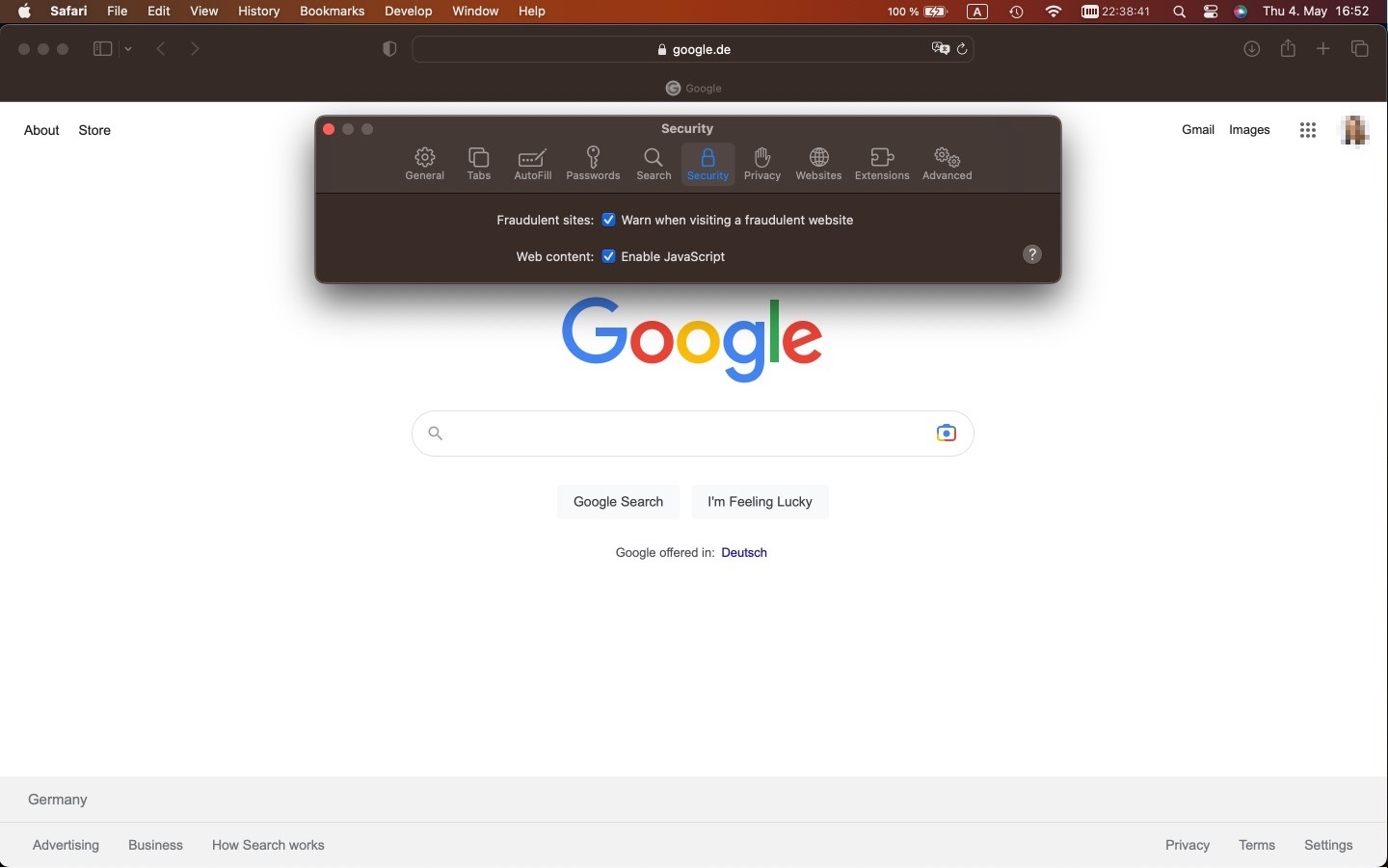
Quelle: Screenshot Safari
Sie sehen nun die Einstellungen für JavaScript. Um JavaScript zu aktivieren oder zu deaktivieren, setzen Sie den entsprechenden Haken. Schließen Sie anschließend das Fenster, die Einstellungen müssen nicht separat gespeichert werden.
JavaScript im Internet Explorer aktivieren
Der Internet Explorer ist für viele der älteste und bekannteste Browser. Microsoft hat den oft belächelten Browser 2022 ausrangiert. Das bedeutet: Der Internet Explorer erhält weder Sicherheitsupdates mehr noch ist er in Windows 11 enthalten. Wer Edge nutzt, kann über die optionalen Features dennoch auf den Internet Explorer zugreifen.
Falls Sie noch den Internet Explorer nutzen (möchten), finden Sie die Einstellungen zum Aktivieren von JavaScript über folgenden Pfad:
- Klicken Sie auf das Zahnrad rechts oben, um zu den Einstellungen zu gelangen.
- Navigieren Sie zum Punkt „Internetoptionen“.
- Im sich öffnenden Fenster klicken Sie auf die Registerkarte „Sicherheit“ und anschließend zur Zone „Internet“.
- Weiter unten klicken Sie auf „Stufe anpassen“, es öffnet sich ein neues Fenster.
- Im neuen Fenster scrollen Sie bis zum Punkt „Scripting“.

Quelle: Screenshot Internet Explorer
Anschließend können Sie JavaScript aktivieren oder deaktivieren. Schließen Sie anschließend die geöffneten Fenster jeweils per Klick auf „OK“.
Fazit: JavaScript im Browser aktivieren und Websites in all ihrer Pracht genießen
Als Anwender merken Sie schnell, wenn JavaScript in Ihrem Browser deaktiviert ist. Auf manchen Homepages geht fast nichts mehr – heute sind schließlich viele Websites mit interaktiven Elementen vollgepackt, die deshalb beispielsweise JavaScript in HTML einbinden.
Standardmäßig ist JavaScript in jedem Browser aktiviert, bei Edge können Sie das Skript gar nicht erst manuell ohne Weiteres deaktivieren. Falls doch aus unerfindlichen Gründen JavaScript deaktiviert ist, keine Sorge. Mit nur wenigen Klicks können Sie in Firefox, Chrome, Safari und allen anderen Browsern JavaScript wieder aktivieren.
Titelbild: wocintechchat / Unsplash
![→ Webentwicklung lernen [Kostenloser Download]](https://no-cache.hubspot.com/cta/default/53/782165ec-3791-4cb1-896f-d86fcbc0c44f.png)